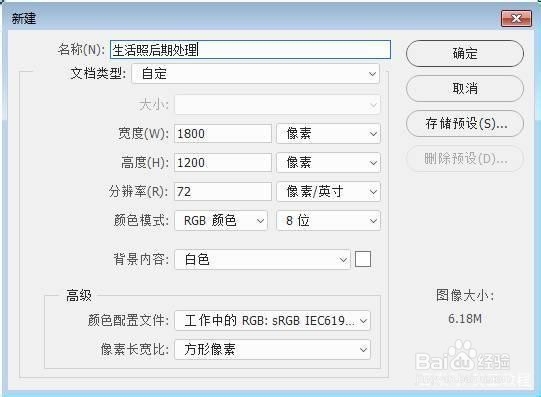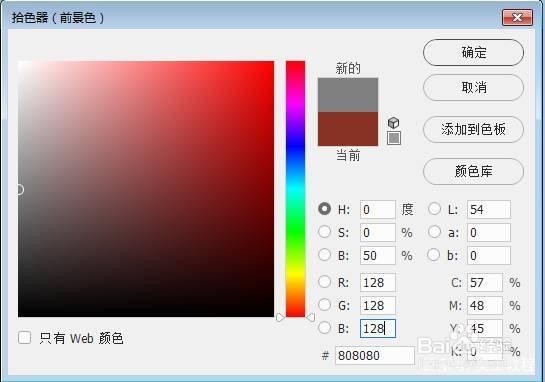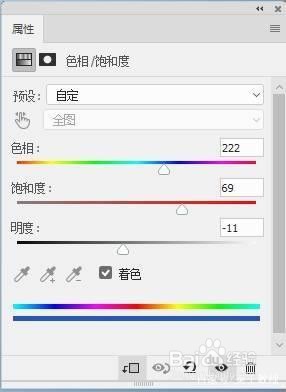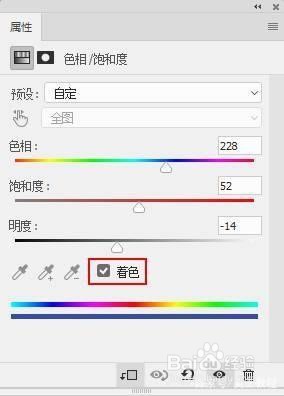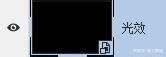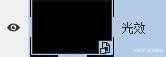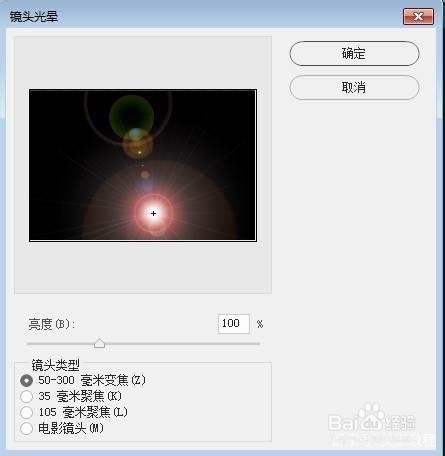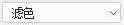怎样用ps制作海报
1、第一步:首选要对人物生活照在photoshop里抠图处理。第二步:要利用素材,制作强烈的背痔辏哔刂景装饰效果。第三步:通过Camera调侣忒簿红色的处理,把整个环境和人物融合一体。一个手机拍摄的日常照片,通过photoshop后期设计,制作出一个富有创意的生活照后期处理效果。最终制作出来的效果,如图所示。
2、1.打开软件,新建一个空白文件,设置名称"生活照后期处理",宽度1800像素,高度1200像素,其他设置默认,如图所示。
3、2.执行菜单"图层"-"新建填充图层"-"渐变",然后设置为蓝色和白色的渐变参数,如图所示。创建之后的渐变背景效果,如图所示。
4、3.打开配套的人物素材,如图所示。然后使用前面讲解的,钢笔抠图方法,对人物进行抠图,如图所示。经过抠图之后人物素材最终效果,如图所示。
5、5.接下开始对人像进行修图操作处理。新建一个空白图层,然后填充灰色,参数为R128;G128;B128(更多课关注v心konglaoships),如掬研疔缎图所示。执行菜单"图层"-"创建剪贴蒙版",制作后的效果,如图所示。在图层面板,把图层叠加模式,修改成柔光模式
6、6.使用画笔工具,设置合适的画笔大小,前景色设置为白色,然后对人物的头部位置、手臂、衣服边缘等进行绘制操作,修图后的效果,如图所示。
7、7.使用调整里的色相/饱和度,对人物进行调色处理,整体调整后趋向于冷色调里的蓝色,调整参数如图所示。调整颜色后的人像效果,如图所示。最后创建一个蓝色图层,图层叠加模式设置为颜色减淡,不透明度设置为30%
8、调整后的衣服效果,如图所示。
9、8.接下来把喷溅效果的背景进行制作。打开配套的喷溅素材,如图所示。导入到文件中,多次复制素材,制作调整出上下左右背景效果,如图所示。使用色相/饱和度命令,醑穿哩侬对喷溅素材进行着色处理,参数设置如图所示。最终调整后效果,如图所示。
10、使用快捷键"Ctrl+Shift+Alt+E"盖印图层,对这个图层进行调整处惯栲狠疲理。执行菜单"滤镜"-"CameraRaw滤镜&鳎溻趄酃quot;命令,打开面板后的效果,如图所示。使用渐变滤镜工具,从上往下拖动,然后调整渐变滤镜参数,调整和设置参数效果,如图所示。
11、10.可以多次创建色相/饱和度调整命令,对图像进行多次调整,也可以创建四周暗角效果,直到自己满意为止,再次微调整之后效果,如图所示。
12、11.接下开始制作最后的光效。新建一个空白的图层,填充黑色,然后把图层转换成智能对象
13、执行菜单"滤镜"-"渲染"-"镜头光晕"命令,设置亮度和镜头类型的参数,如图所示。添加后的效果,如图所示。
14、12.当我们在黑色背景上添加镜头光晕效果之后,在图层面板,设置图层叠加模式为滤色
15、就可以了。我们在智能图层上添加镜头光晕,就成了"智能滤镜",如图所示。智能滤镜最大好处就是,在后面工作中,如果不满意,还可以接着持续调整。
16、13.经过上面一系列步骤的制作,最终效果如图所示。你学会了吗?赶快拿起手机,为自己拍摄的生活照片,设计一个大气的海报吧!